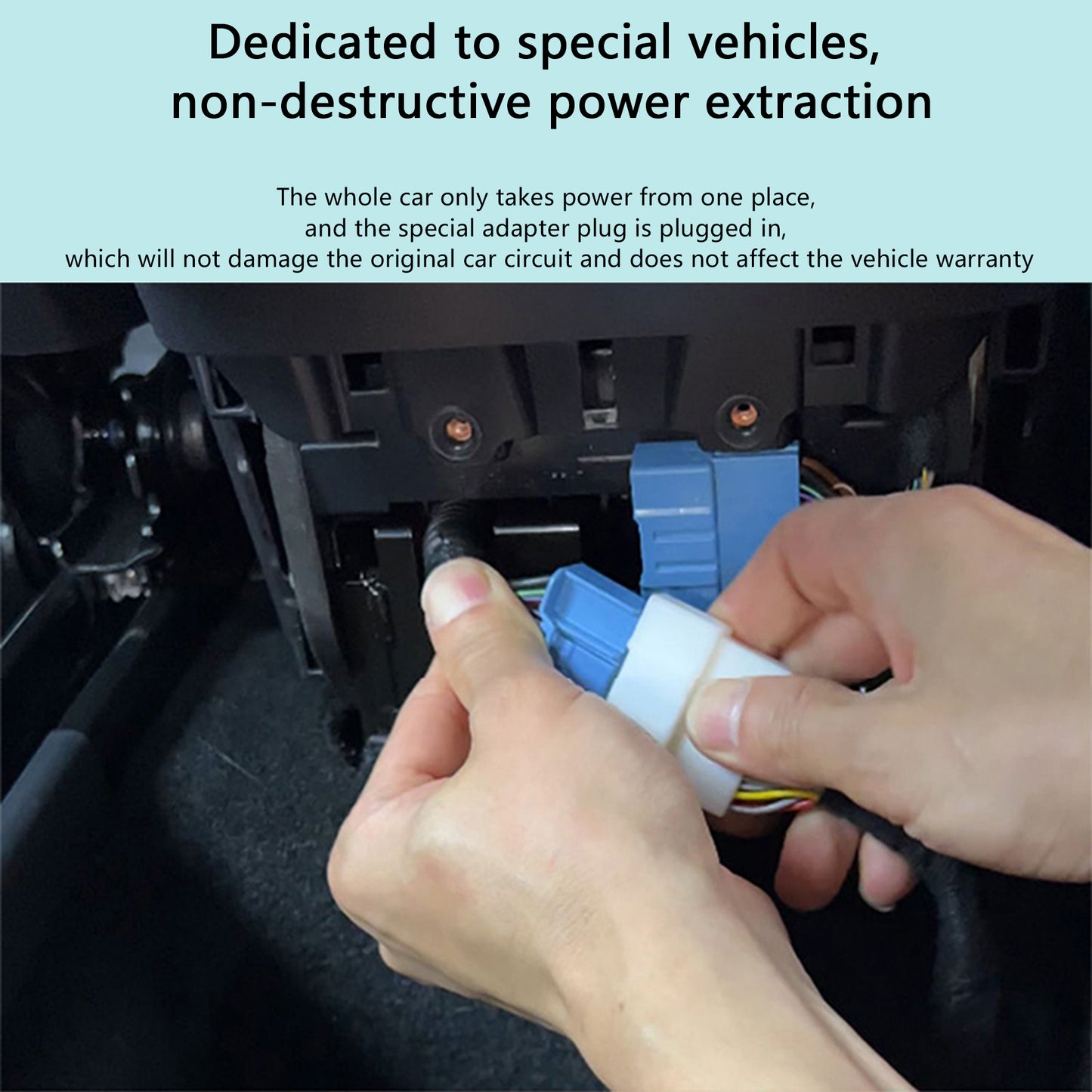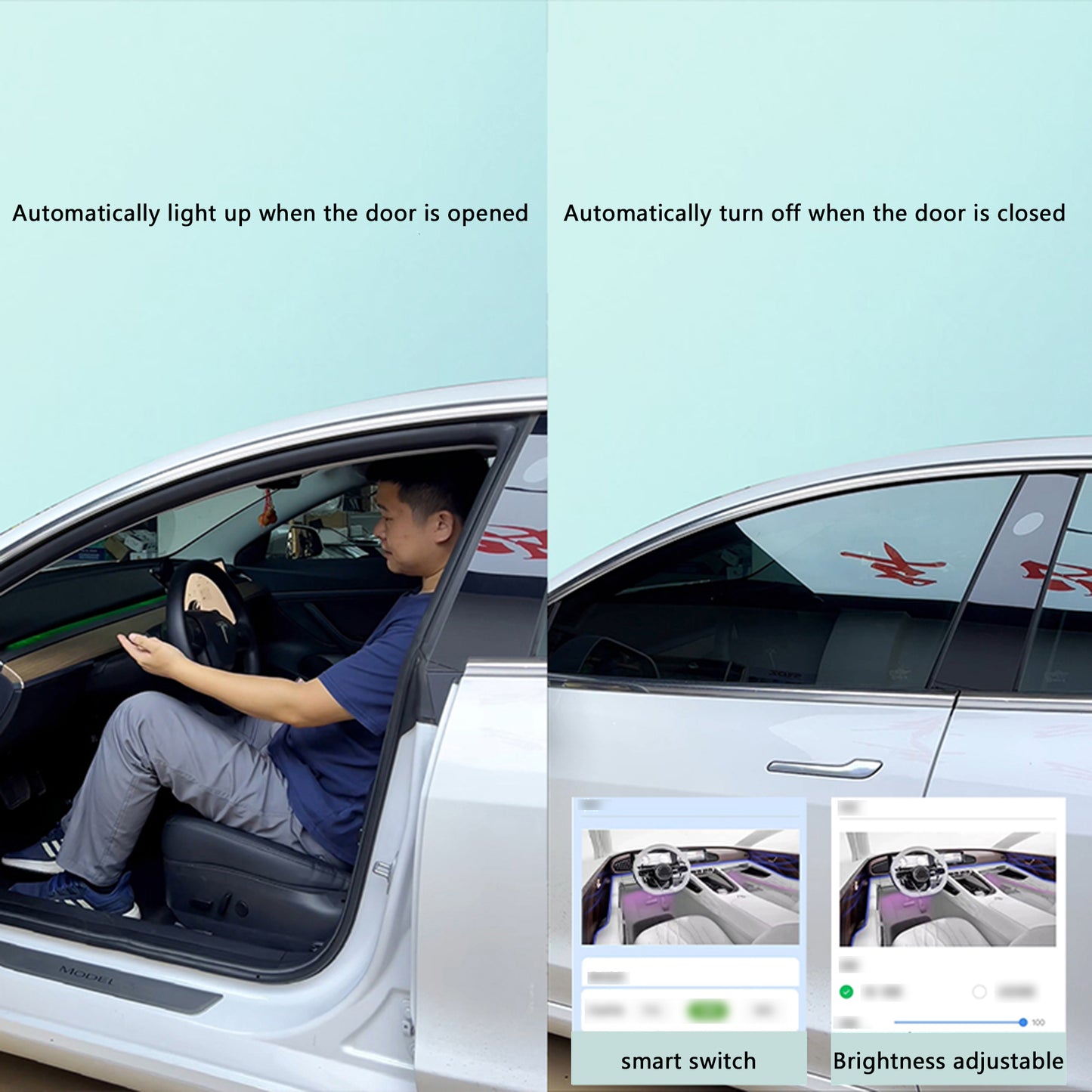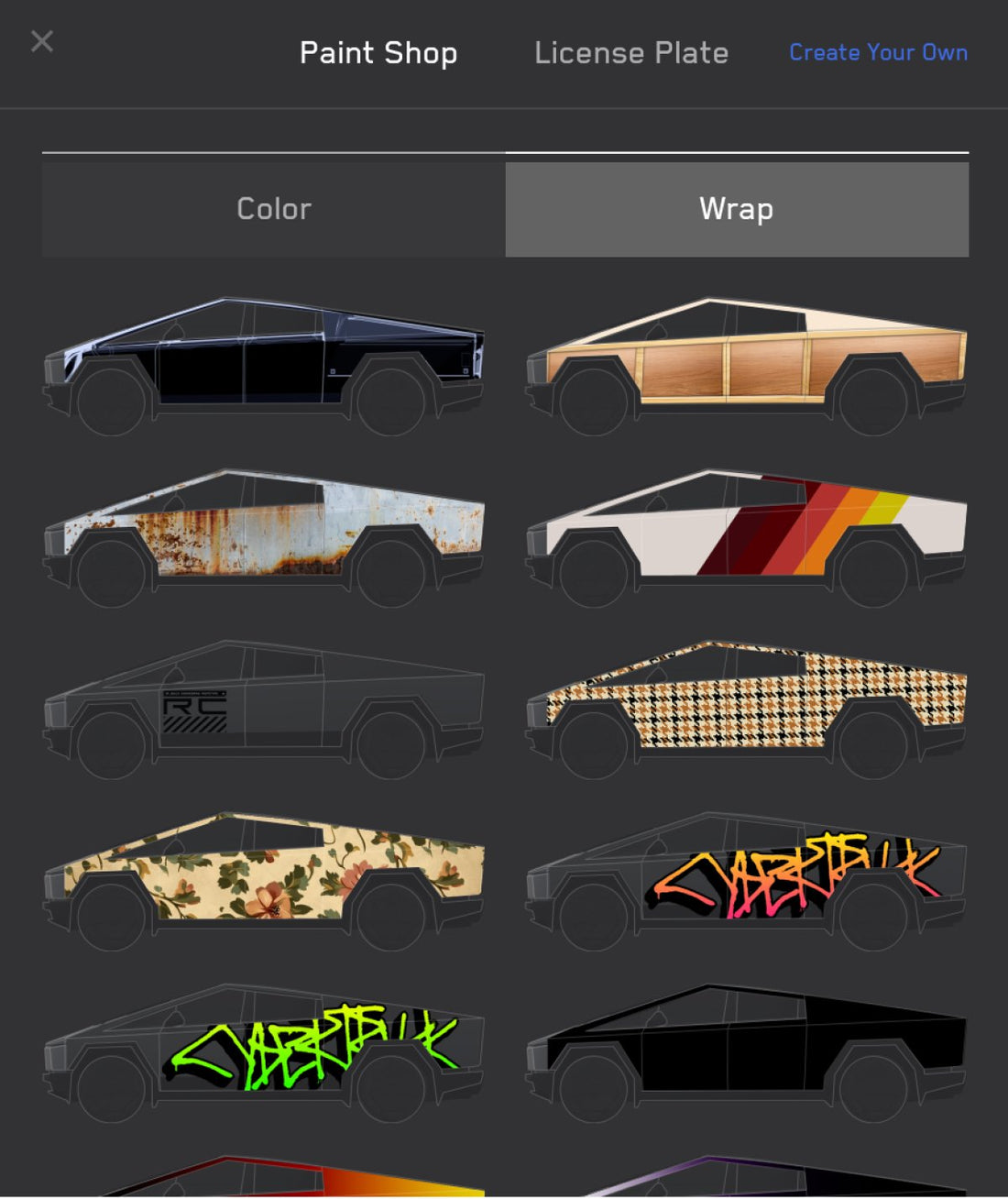
Personnalisez votre Tesla: un guide étape par étape des enveloppements de cybertruck personnalisés
La dernière mise à jour de fin d'année 2024 de Tesla apporte une fonctionnalité révolutionnaire : la possibilité pour les propriétaires de véhicules de créer et d'appliquer des habillages personnalisés. Ces habillages sont visibles sur l'écran de votre véhicule et via l'application Tesla, conférant à votre Tesla une identité unique. Si vous préférez ne pas créer le vôtre, Tesla propose une sélection d'habillages pré-conçus. Cette fonctionnalité est d'abord disponible sur le Cybertruck et sera bientôt étendue à d'autres modèles.
Comment personnaliser l'habillage de votre Cybertruck et l'afficher dans votre visualisation Tesla
La mise à jour des fêtes de fin d'année 2024 de Tesla introduit une fonctionnalité intéressante : les propriétaires peuvent créer et appliquer des habillages personnalisés pour leurs véhicules. Ces designs peuvent être affichés sur l'écran de visualisation de leur Tesla et dans l'application Tesla. Pour ceux qui préfèrent ne pas créer leurs propres designs, Tesla propose une gamme d'habillages pré-conçus. Initialement réservée au Cybertruck, cette fonctionnalité sera déployée ultérieurement sur d'autres modèles Tesla.
Guide étape par étape pour créer un emballage personnalisé
Créer votre habillage personnalisé est simple et ne nécessite aucun logiciel avancé. Voici un guide complet :
1. Téléchargez le modèle

Tesla a mis à disposition des modèles sur son dépôt GitHub, facilitant ainsi la prise en main. Téléchargez simplement le fichier modèle et ouvrez-le dans n'importe quel logiciel de retouche d'image comme Adobe Photoshop, GIMP, ou même des programmes plus simples comme Windows Paint. Le logiciel devrait prendre en charge les calques pour une meilleure personnalisation.
2. Configurez votre éditeur

Une fois le modèle ouvert, créez un nouveau calque par-dessus. Utilisez-le pour toutes vos modifications et laissez le calque du modèle intact. Vous pourrez masquer ou supprimer le calque du modèle ultérieurement avant l'exportation.
3. Concevez votre emballage

Laissez libre cours à votre créativité. Utilisez n'importe quel design, logo ou élément graphique dans les limites du modèle. Assurez-vous que votre design soit épuré et conforme aux spécifications de Tesla. Par exemple, des motifs de style graffiti ou une image de marque personnalisée peuvent donner une touche unique à votre Cybertruck.
4. Préparez-vous à l'exportation

Une fois votre conception finalisée, masquez ou supprimez le calque du modèle. Exportez le fichier au format PNG pour préserver la transparence. Assurez-vous que les dimensions correspondent au modèle (1024 x 768 pixels) et que la taille du fichier est inférieure à 1 Mo. Évitez les caractères spéciaux dans le nom du fichier et soyez concis : pas plus de 30 caractères.
5. Charger les wraps sur une clé USB
Enregistrez vos fichiers PNG dans un dossier nommé « Wraps » à la racine de votre clé USB. Vous pouvez stocker jusqu'à 10 modèles d'enveloppement à la fois.
6. Appliquez votre emballage personnalisé

Insérez la clé USB dans votre Tesla. Accédez à « Boîte à jouets » > « Atelier de peinture » sur l'écran du véhicule et sélectionnez « Habillage ». Ensuite, choisissez votre design pour l'afficher sur la visualisation et dans l'application.
Directives techniques à prendre en compte
Exigences de fichier : 1 024 x 768 pixels, taille de fichier maximale de 1 Mo.
Format : Seuls les fichiers PNG sont acceptés.
Stockage : jusqu'à 10 modèles peuvent être ajoutés à la fois.
Grâce à ces étapes simples, laissez libre cours à votre créativité et donnez une touche personnelle à votre Cybertruck ! À mesure que Tesla étend cette fonctionnalité à d'autres modèles, les possibilités de personnalisation continueront de croître.